- Centro de ayuda de kawak®
- Talento humano
- Configuración inicial
-
Rutas de aprendizaje kawak®
-
Generalidades de la suite kawak®
-
API e integraciones
-
Actas e informes
-
Auditorías e inspecciones
-
Barra de menú
-
Configuración
-
Contexto de la organización
-
Encuestas
-
Equipos
-
flow
-
Gestión ambiental
-
Gestión documental
-
Indicadores
-
Mejoramiento continuo
-
Planeación
-
Proveedores
-
Riesgos
-
Salidas no conformes
-
Seguridad de la información
-
Seguridad y salud
-
Servicio al cliente
-
service
-
Talento humano
-
Servicio Matriz Legal SST
-
Información de producto
-
Información comercial
Cómo configurar los permisos para Talento humano
Asignar los usuarios administradores del módulo, establece los permisos VEA (ver, editar, adjuntar archivos) para las hojas de vida. Son algunas de las opciones que puedes configurar en esta opción.
Actualizado el 14 de septiembre de 2022 Tiempo estimado de lectura: 2 minutos
🔔 Los usuarios administradores kawak® sino son administradores de Talento Humano no tendrán acceso a hojas de vida.
Ruta: Talento Humano + Configuración
Formulario de actualización de datos de los colaboradores
Para realizar esta actividad te sugerimos leer este artículo, ver acá 👈
Asigna el/los administrador(es) de Talento humano
- Selecciona en el campo múltiple los usuarios Administradores del módulo y pasalos al cuadro de la derecha

IMPORTANTE. Si requieres que un usuario administrador kawak pueda acceder a las hojas de vida, debes asignarlo también como administrador del módulo.
Permisos para evaluación de competencias
%201-13-20%20p-%20m--png.png?width=500&name=Captura%20de%20pantalla%202022-09-14%20a%20la(s)%201-13-20%20p-%20m--png.png)
Si activas el parámetro uno y eres jefe, el sistema te muestra los comentarios de todos los evaluadores así:
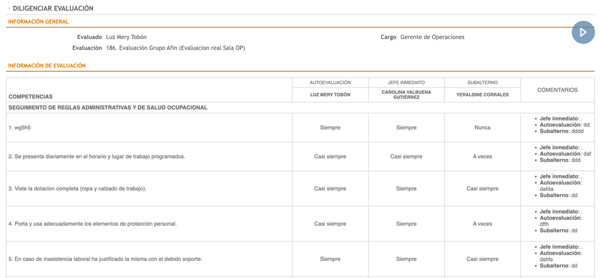
Si no activas el parámetro sólo vas a ver tus comentarios así: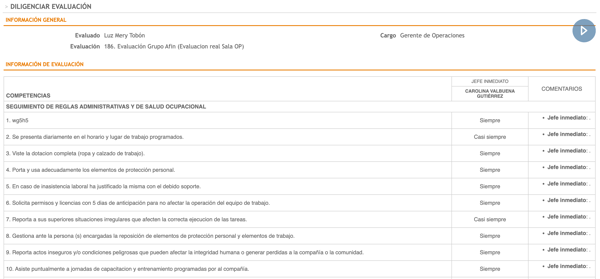
Si activas el parámetro dos, el sistema te muestra por cada evaluador el desglose de puntajes y comentarios así:
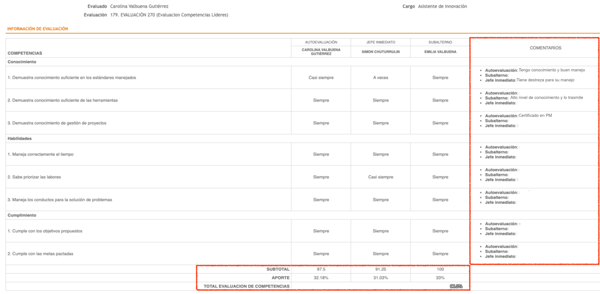
Si no activas el parámetro dos sólo vas a ver el resultado global de la Evaluación así: 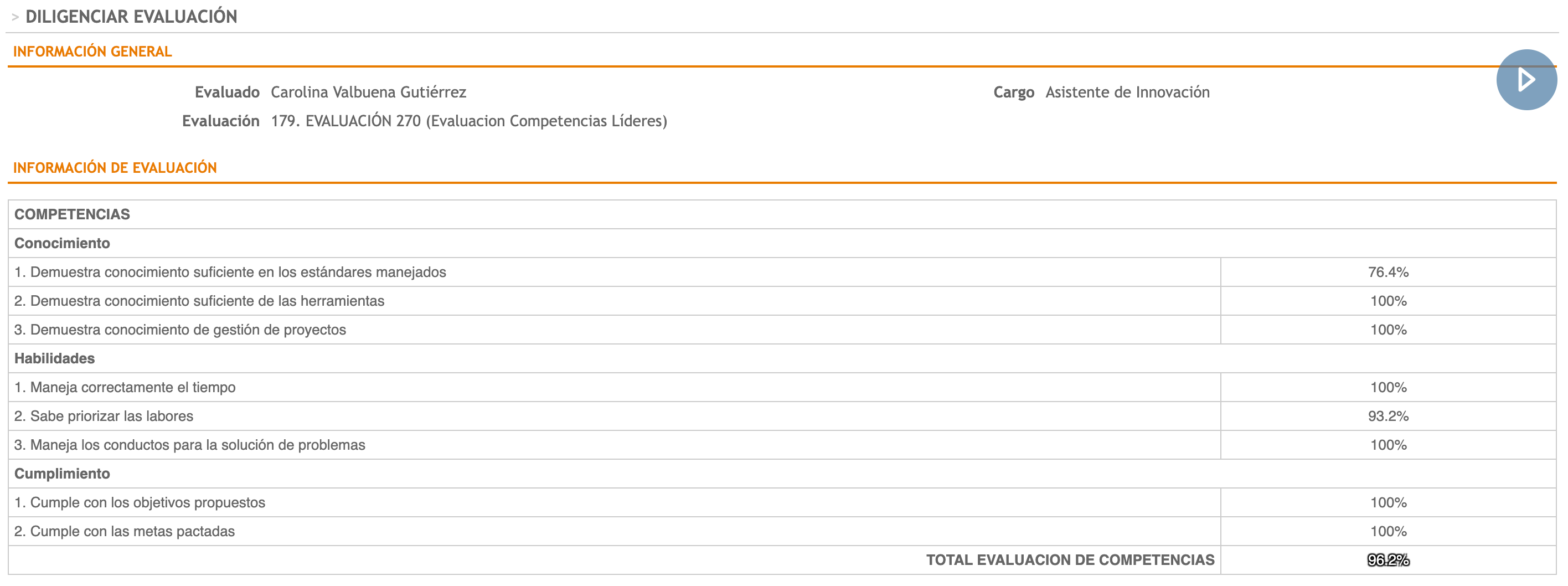
Asigna los usuarios con permisos para ver, editar o adjuntar archivos a las hojas de vida
- Para realizar la Configuración de permisos de las hojas de vida ubica la sede o centro de trabajo, luego ve a la carpeta (hojas de vida o carpetas) a la cual le vas a dar permiso y selecciona en el campo tipo lista el usuario al que le vas asignar los permisos y haz clic en el botón
%206.16.17%20p.%20m..png) para agregar el nombre, para eliminar un nombre haz clic en el botón
para agregar el nombre, para eliminar un nombre haz clic en el botón %206.16.08%20p.%20m..png)
%206.17.48%20p.%20m..png?width=262&name=Captura%20de%20pantalla%202019-09-07%20a%20la(s)%206.17.48%20p.%20m..png)
- Marca en los cuadros los permisos que le vas a asignar: VEA V-Visualizar, E-Editar o A-Adjuntar archivos
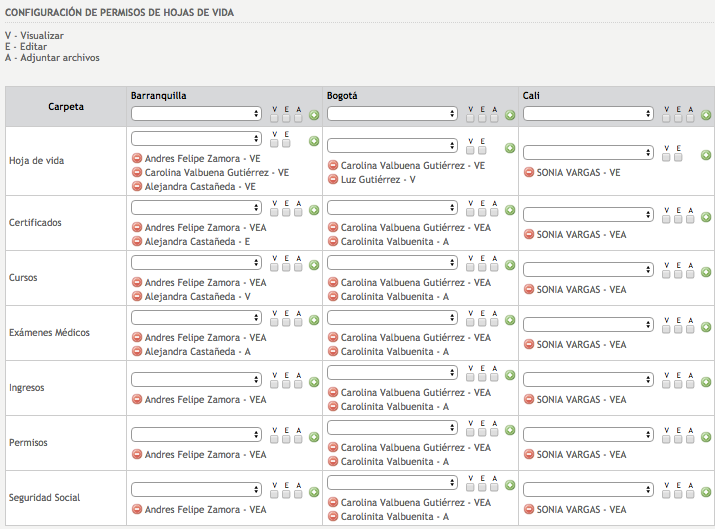
- Si a un usuario le vas asignar permisos para todas las opciones (hojas de vida y carpetas) en una sede o centro de trabajo, lo puedes hacer desde el encabezado de la matriz que corresponde a los permisos generales sobre la misma.
%206.20.22%20p.%20m..png)
- Cuando termines de agregar los usuarios ve al final del formulario y haz clic en el botón Guardar
Ya estás listo para iniciar a crear los perfiles de cargos con los que cuentan en la
empresa, haz clic aquí👈🏼